标签:关闭 更新 path version 自己 生效 perm serve 登陆
1.首先Linux先安装java,Tomcat
中间件规范要求:
1) 软件必须下载到/services/download_soft_v --------(用xftp上传到此目录)
2) 软件必须安装到/services/current_apps --------------(将上传的java和tomcat 复制或者移动到此目录下)
操作步骤:
1) 利用xftp把软件包传到服务器上
2) 先上传至/home/用户名文件夹下 --------------(这里的用户名是我自己登入时的用户名,因为我没有root权限,只是提权root而已。)
3) 然后通过xshell登陆系统,mv /home/用户名/软件包名称 /services/download_soft_v
4) 解压软件包名称到指定目录,tar xzf /services/download_soft_v/软件包名称 -C /services/current_apps
5) 实例: 以jdk-8u162-linux-x64.tar.gz和apache-tomcat-8.5.29.tar.gz为例
解压安装Java。
Java:tar xzf /services/download_soft_v/jdk-8u162-linux-x64.tar.gz -C /services/current_apps
解压安装包到指定目录/services/current_apps
ln –sf /services/current_apps/ jdk-8u162-linux-x64 /usr/local/java 做软链到/usr/local/java
修改环境变量:vi /etc/profile
在配置文件底部加上
export JAVA_HOME=/usr/local/java
export CLASSPATH=$CLASSPATH:$JAVA_HOME/lib:$JAVA_HOME/jre/lib
export PATH=$JAVA_HOME/bin:$JAVA_HOME/lib:$JAVA_HOME/jre/bin:$HOME/bin:$PATH
保存并退出
source /etc/profile ---- 让配置文件即时生效
java –version -----------测试java环境配置是否正确
解压安装tomcat。
Tomcat: tar xzf /services/download_soft_v/apache-tomcat-8.5.29.tar.gz
-C /services/current_apps
解压安装包到指定目录/services/current_apps
ln –sf /services/current_apps/apache-tomcat-8.5.29 /usr/local/tomcat
做软链到/usr/local/tomcat
su –c /usr/local/tomcat/bin/startup.sh tomcat ----------- 用tomcat用户启动应用,如果没有tomcat,需要自己创建,这一步之前还需要将tomcat包的所有者以及组改为tomcat,不然没有权限。
netstat -unptl | grep tomcat -------------查看服务端口是否启动
netstat -unptl | grep java -----------------查看服务端口是否启动
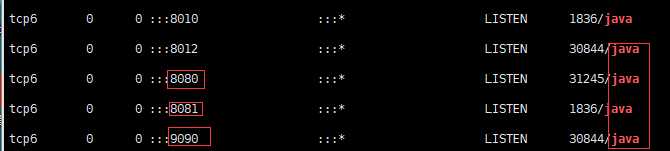
我们看到服务端口在使用,处于侦听状态。(这里的不同端口是因为我部署了3个tomcat,以不同端口运行的服务,如果没有改server.xml,那就只有8080端口)
或者用ps -aux | grep tomcat
ps -aux | grep java
------------------------查看服务是否启动

/usr/local/tomcat/bin/shutdown.sh -----------------关闭应用
2.部署和升级war包
》1.将上传的war包复制到/services/current_apps/apache-tomcat-8.5.29/webapps/下
》2.将用户tomcat赋予上传的war包所有权限,如所有者是tomcat,所有组是tomcat,其命令:chown -R tomcat war包
》3.su –c /usr/local/tomcat/bin/startup.sh tomcat -------以tomcat用户启动服务,war包会自动被tomcat下的程序解压安装
》4.用浏览器搜索服务器ip+端口号,如:192.168.201.xxx:8080 ----------------如果显示的是由apache tomcat 返回的页面则部署成功。
或者自己在Var包下写个页面测试 :
cd /xxxx/xxxx/xxxx/webapps/var包
vi html
1111111111
保存退出
访问:192.168.201.xxx:8080/html

部署成功。
如果发现是浏览器返回的不可访问,则可能是防火墙没有放行端口,其相应命令如下:
firewall-cmd --zone=public --add-port=8080/tcp --permanent -------放行8080端口
firewall-cmd --reload -------重新载入防火墙信息
firewall-cmd --zone=public --list-ports -------查看开启的防火墙端口3.更新var包,只要先将tomcat服务关闭,再将新的var包放在webapps下,赋予tomcat权限,再将就包移除或者备份到其他路径,重新开启tomcat服务就可以了。
关于Linux系统下基于Tomcat部署和升级war包的详细过程
标签:关闭 更新 path version 自己 生效 perm serve 登陆
原文地址:https://www.cnblogs.com/isanshou/p/10880715.html